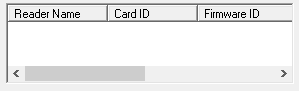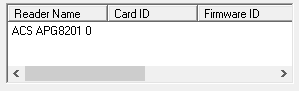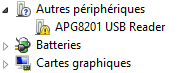- Retirez la SmartCard Isabel du lecteur.
- Déconnectez le lecteur de carte et branchez-le sur un autre port USB.
- Débranchez le câble USB du lecteur de carte lui-même, puis rebranchez-le.
- Maintenant, insérez votre Isabel SmartCard et essayez de vous connecter à Isabel 6.
Si le problème n'est pas résolu,
- Suivez les étapes pour désinstaller et réinstaller les extensions Web.
Réinstallez les composants de sécurité d'Isabel 6.
Allez dans la Zone de
téléchargement Cliquez sur "En savoir plus".
Cliquez sur "Composant de Sécurité Isabel pour Windows 64 bit" pour lancer le téléchargement.
Installez les Composants de Sécurité Isabel 6
Si le problème n'est pas résolu

- Cliquez sur Démarrer et tapez 'devmgmt.msc' dans la zone de recherche et appuyez sur Entrée.
- Essayez de localiser le lecteur de carte Isabel (APG8201) dans le Gestionnaire des périphériques et suivez les instructions en fonction de la situation :
| Situation | Solution |
|---|
Situation1
 | APG8201 est présent dans la catégorie Lecteurs de cartes à puce.
- Clic-droite sur Isabel 6 Panneau de Configuration et selectionnez Exécuter en tant que Administrateur
- Double-cliquez sur 'Version' et recherchez ACS APG8201 dans la colonne "Nom du lecteur"
|
ACS APG8201 n'apparaît pas dans la colonne "Nom du lecteur"
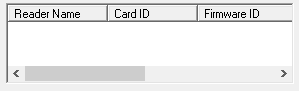
- Cliquez Support > Lecteur de carte > Réinstallation du service de lecteur de carte.
- Redémarrez l'ordinateur et réessayez.
- Si le problème n'est pas résolu, tapez 'services.msc' dans la zone de recherche de la barre des tâches, appuyez sur Entrée et ;
- Double-cliquez sur Smart Card (ou Carte à puce). La fenêtre Propriétés de Smart Card apparaît.
- Dans la liste déroulante Type de démarrage, sélectionnez Automatique et cliquez sur Démarrer.
- Vérifier le "état du service".
Si le statut n'est pas "Démarré", Cliquez sur Démarrer. Cliquez sur Appliquer et cliquez sur OK - Réessayez.
| ACS APG8201 visible dans la colonne "Nom du lecteur"
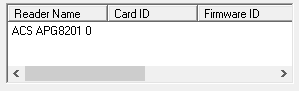
Retournez au Gestionnaire de périphériques
- Localisez le lecteur de carte à puce APG8201 > cliquez avec le bouton droit de la souris > sélectionnez Propriétés.
- Onglet Pilote > cliquez sur le bouton Désinstaller le périphérique > cochez la case Supprimer le pilote logiciel pour ce périphérique > Cliquez sur Désinstaller.
- Débranchez et rebranchez maintenant le lecteur et réessayez.
|
Situation2
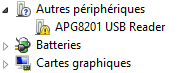
| APG8201 est présent dans la catégorie Autres Périphériques ou la catégorie Contrôleurs de bus USB :
- Téléchargez les pilotes pour le lecteur de carte correspondant à votre version Windows.
- Réessayez.
Si le lecteur de carte n'apparaît toujours pas sous "Lecteurs de carte à puce" après avoir exécuté les étapes 1 et 2, suivez ces instructions pour installer manuellement les pilotes du lecteur de carte. |
Situation3

| APG8201 est présent dans la catégorie Lecteurs de carte à puce et le pictogramme montre un point d'exclamation jaune.
Votre système Windows n'est pas à jour ou contient des informations incorrectes.
Dans le gestionnaire des périphériques, ouvrez les propriétés du lecteur de carte à puce APG8201. Vous trouverez des détails sur l'erreur dans le champ "état du périphérique".
Une des solutions suivantes peut réparer votre système Windows :
- Ouvrez Windows Update et installez les mises à jour disponibles pour votre système.
- Utilisez la restauration du système pour restaurer votre système vers une date antérieure au problème.
- Ouvrez la fenêtre de commande en tant qu'administrateur et exécutez la commande SFC /SCANNOW.
- OU réinstallez votre PC.
|
Situation4
APG8201 non localisé | APG8201 n'est pas dans la liste.
Essayez de connecter le lecteur à un autre ordinateur, si vous ne voyez pas le message "Welcome" à l'écran, nous vous conseillons d'en commander un nouveau.
Si vous remarquez le message "Welcome", suivez ces instructions pour installer manuellement les pilotes du lecteur de carte. |

- Téléchargez le paquet de pilote pour macOS acsccid_installer-1.1.8.1.dmg pour le lecteur de cartes APG8201.
- Si vous utilisez le navigateur par défaut Safari, le téléchargement sera décompressé automatiquement. Si ce n'est pas le cas, décompressez-le manuellement ou ouvrez simplement l'archive .zip.
- Ouvrez l'image disque acsccid_installer-*.dmg dans le répertoire ACS-Unified-INST-MacOSX-* ('*' dans le nom de fichier / répertoire indique le numéro de versiondu pilote) où le paquet de pilote a été extrait.
- Double-cliquez sur acsccid_installer.pkg pour lancer l'installation.
- Suivez les étapes pour continuer l'installation du pilote.
- Redémarrez l'ordinateur pour compléter l'installation.